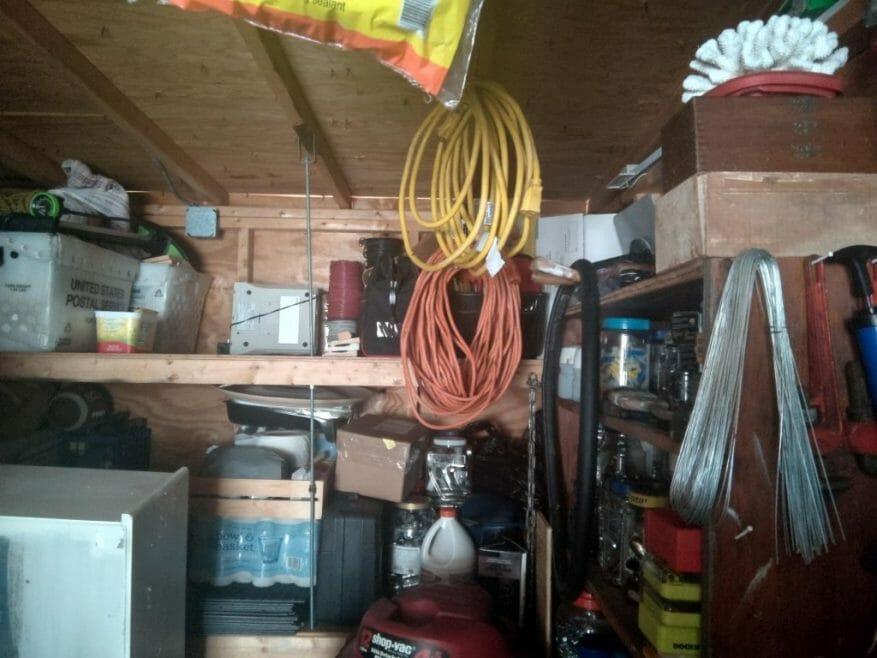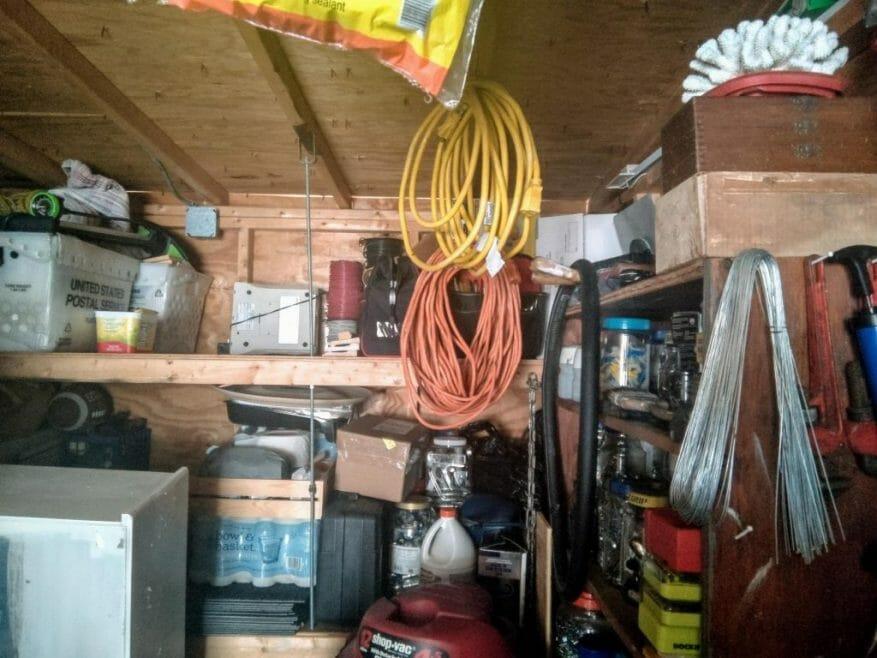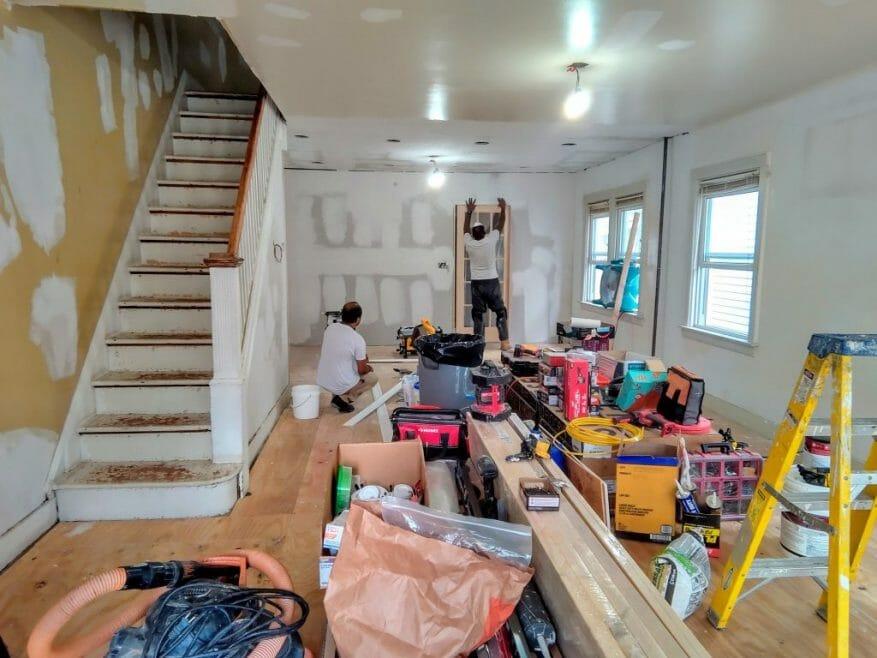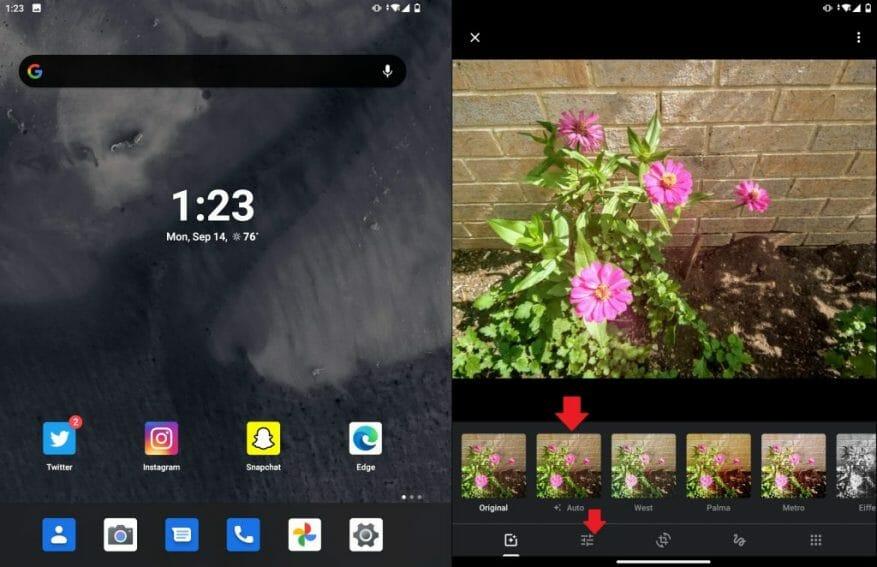L’appareil photo unique de 11 mégapixels du Surface Duo ne produit pas exactement certaines des meilleures images de qualité dans toutes les situations, mais si vous portez un Duo et espérez obtenir une meilleure qualité d’image, il existe une solution rapide. Il suffit d’utiliser l’application Google Photos intégrée, puis de modifier vos photos avec la fonction « Auto ». Cela changera vos photos ennuyeuses en images plus nettes, colorées et plus nettes auxquelles elles méritent de ressembler. Voici quelques exemples d’images et un aperçu de la façon de corriger vos images par vous-même.
Exemple 1 : Garage
(Photo brute non modifiée du Surface Duo)
Photo modifiée sur le Surface Duo
Cette image en basse lumière a été prise à l’intérieur de mon garage, avec le soleil tourné vers moi, de sorte que le garage est faiblement éclairé. Vous pouvez voir qu’à cause de cette situation, la couleur globale de la photo n’est pas excellente. Le bois du toit semble un peu délavé, tout comme les couleurs du cordon d’alimentation et de l’aspirateur. Changer cela dans Google Photos avec l’option d’édition « Auto », cependant, change un peu les choses. Le bois finit par avoir l’air un peu plus naturel, tout comme les boîtes et les outils posés sur l’étagère.
Échantillon 2 : Fleurs
Fleurs, non éditées et brutes de la caméra Surface Duo
Fleurs, éditées dans Google Photos
Maintenant, pour une autre image prise en plein soleil. Ici, vous pouvez voir que les fleurs roses ne sont pas exactement vibrantes. Les verts dans les feuilles ont également l’air un peu délavés, tout comme la saleté. Passer à Google Photos et l’éditer avec « Auto » en attendant, rend la photo un peu plus naturelle. Vous pouvez voir les briques à l’arrière-plan changer pour prendre leur couleur réelle, tout comme le et le brun dans la saleté.
Échantillon 3 : À l’intérieur, à l’intérieur d’une maison
Photo brute, non retouchée du Duo
Photo retouchée dans Google Photos
Enfin, il y a une autre situation intérieure. Ici, vous pouvez voir des travaux de construction à l’intérieur de ma maison.Sur la photo originale du Duo, tout semble délavé et sombre. Lorsque vous allez sur Google Photos, cependant. le plancher de bois devient soudainement plus vibrant et le jaune des murs ressort un peu plus. La différence est éclatante comme le jour avec celui-ci (jeu de mots).
Comment corriger vos images dans Google Photos
Maintenant que vous voyez la différence, vous pouvez l’essayer par vous-même. Étant donné que Google Photos est l’application par défaut pour afficher des images sur le Surface Duo, vous pouvez corriger l’image en quelques étapes seulement. Tout d’abord, cliquez sur l’icône qui ressemble à trois interrupteurs. C’est celui qui est le deuxième en partant de la gauche en bas de l’écran. Une fois que vous avez cliqué dessus, vous pouvez choisir « Auto ». Vous pourrez alors voir la différence.
Vous pouvez également modifier l’image manuellement. Cliquez à nouveau sur les trois commutateurs et faites glisser les curseurs de lumière, de couleur et de pop. Lorsque vous avez terminé, cliquez sur « Enregistrer une copie » en haut.
La caméra pourrait-elle être améliorée avec des mises à jour logicielles ?
Puisque Google Photos est capable d’améliorer les photos du Duo avec son logiciel. nous nous demandons si l’application de caméra Android stock de Microsoft sur le Duo pourrait voir une mise à jour à l’avenir pour améliorer la qualité globale de l’image. Bien sûr, nous espérons également que Google portera également son application GCam sur le Duo (ce qui est peu probable car elle n’est conçue que pour les photos Pixel) pour aider à faire la différence. Jusque-là, c’est un moyen d’améliorer la qualité d’image sur le Duo. Ou, vous pouvez également essayer de vérifier une application de caméra tierce (dont beaucoup ne sont pas encore optimisées pour le Duo et vont simplement planter.)
FAQ
Comment visualiser l’image que je viens de prendre ?
Assurez-vous d’être immobile car le déplacement peut créer des flous sur votre image. Prévisualisez l’image. Si vous voulez voir l’image que vous venez de prendre, touchez simplement la petite icône en haut à gauche (paysage/horizontal) ou en bas à gauche (portrait/vertical) de l’écran.
Comment prendre une photo sur Android ?
Comment prendre une photo sur Android 1 Ouvrez l’application appareil photo. 2 Inversez la caméra. 3 Effectuez la mise au point. 4 Prenez votre photo. 5 Accédez à votre image.Voir plus….
Comment retrouver toutes vos photos sur votre ordinateur ?
Comment trouver toutes vos photos manuellement. Malheureusement, les images sont stockées à différents endroits sur votre PC en fonction de leur provenance. Windows lui-même stocke les images dans votre dossier « Images ». Certains services de synchronisation essaient de respecter cela, mais vous trouverez souvent des images transférées à partir d’éléments tels que DropBox, iCloud, …
Pouvez-vous voir exactement où une photo a été prise ?
Comment voir exactement où une photo a été prise (et garder votre position privée) Les smartphones modernes (et de nombreux appareils photo numériques) intègrent des coordonnées GPS dans chaque photo qu’ils prennent. Oui, ces photos que vous prenez contiennent des données de localisation intégrées, du moins par défaut. Vous pouvez masquer ces informations lorsque vous partagez des photos sensibles en ligne.
Comment savoir si une image a circulé ?
Mais s’il flotte jusqu’au milieu de votre galerie de photos, il y a fort à parier que l’image a été autour. Cependant, si vous êtes dans une situation où vous devez envoyer une photo et que vous ne voulez pas que votre partenaire sache qu’il s’agit d’une photo plus ancienne, faites simplement une capture d’écran de la photo originale, ce qui donnera l’impression que vous venez de la prendre. quand/si th
Pourquoi ne puis-je pas voir ma position sur mes photos ?
Sur un iPhone, accédez à Paramètres> Confidentialité> Services de localisation> Appareil photo, puis sélectionnez « Jamais » pour l’option « Autoriser l’accès à la localisation ». L’application Appareil photo n’aura pas accès à votre position et ne pourra pas l’intégrer aux photos. Sur Android, ce processus varie d’un téléphone à l’autre.
Comment savoir où une photo a été prise ?
Lorsque vous capturez les images, ouvrez votre galerie ou votre album, recherchez l’image et appuyez sur. En haut, sélectionnez les trois points et sélectionnez « Détails ». Il vous montrera les détails des images, y compris l’emplacement, l’horodatage, la taille de l’image et d’autres détails. Là, vous pouvez repérer le nom et découvrir où la photo a été prise.
Comment afficher les détails des images que j’ai capturées ?
Lorsque vous capturez les images, ouvrez votre galerie ou votre album, recherchez l’image et appuyez sur.En haut, sélectionnez les trois points et sélectionnez « Détails ». Il vous montrera les détails des images, y compris l’emplacement, l’horodatage, la taille de l’image et d’autres détails.
Comment ouvrir une image dans un nouvel onglet ?
Si vous souhaitez regarder de plus près une image sur un site Web, faites un clic droit sur l’image et sélectionnez Ouvrir dans un nouvel onglet. Vous pouvez également faire glisser un fichier image sur votre ordinateur dans la fenêtre de votre navigateur pour l’ouvrir. Les images sur le Web peuvent avoir des droits d’auteur qui leur sont attachés.
Comment afficher les images que vous avez téléchargées sur le Web ?
Comment afficher les images que vous avez téléchargées sur le Web Chaque type de fichier est associé à un programme spécifique sur votre ordinateur, donc un double-clic sur un fichier image l’ouvrira dans la visionneuse d’images par défaut de votre ordinateur. Si un type de fichier n’est pas pris en charge, il vous sera demandé de choisir un programme avec lequel l’ouvrir.
Comment rechercher des informations sur une photo ?
Vous pouvez en savoir plus sur une image ou sur les objets qui vous entourent grâce à une recherche d’image inversée. Par exemple, vous pouvez prendre une photo d’une plante et l’utiliser pour rechercher des informations ou d’autres images similaires. Vos résultats peuvent inclure : Sur votre ordinateur, ouvrez un navigateur Web, comme Chrome ou Safari. Allez sur Google Images.